Vamos a explicarte cómo instalar y usar LaTeX en tu PC con Windows 11. Pero aunque nos vayamos a centrar en la versión actual de Windows, también es compatible con las anteriores, aunque no sea seguro usarlas por haber finalizado ya su soporte.
Vamos a empezar el artículo explicándote de una manera muy corta y sencilla qué es exactamente este programa. Luego, pasaremos a decirte cómo lo puedes instalar en tu ordenador, y terminaremos sobre algunos consejos relacionados con su funcionamiento y sacarle el máximo provecho.
Índice de Contenidos (4)
Qué es LaTeX
LaTeX es un sistema de composición de textos especialmente dedicado a la creación de documentos de alta calidad tipográfica. Vamos, que es como un editor de textos, aunque con la diferencia de que se centra exclusivamente en que el contenido que vayas a escribir se vea de la mejor manera posible.
Esta es una herramienta enfocada especialmente a la preparación de documentos de aspecto profesional. Pero no es un editor de textos como Word, ya que funciona a través de comandos del lenguaje TeX. Estos comandos te van a permitir introducir tipos de texto complejos.
Por ejemplo, con LaTeX tienes soporte para composiciones tipográficas matemáticas muy complejas, pudiendo escribir todo tipo de elementos y fórmulas. También puedes gestionar bibliografías, referencias cruzadas o notas a pe de página. Podrás crear documentos complicados y complejos sin tener que navegar por una interfaz, solo mediante comandos, y tienes muchísimas posibilidades de personalización.
Con este programa, vas a poder crear todo tipo de documentos complejos. Podrás desde crear currículums vitae hasta libros, presentaciones o documentos científicos con toda la formulación que necesitas. Todo ello, intercalando texto normal con su serie de comandos que te ayudarán a maquetar el texto con el aspecto visual que quieras.
La parte negativa de LaTeX es que es un programa algo complejo y difícil de entender al principio, ya que tienes que aprender todo un lenguaje de comandos. Pero si decides apostar por darle una oportunidad, tienes a tu favor la seguridad de un programa de código abierto, y todo el soporte de una enorme comunidad de usuario que lleva varias décadas desarrollándolo.
Cómo instalar LaTeX en Windows
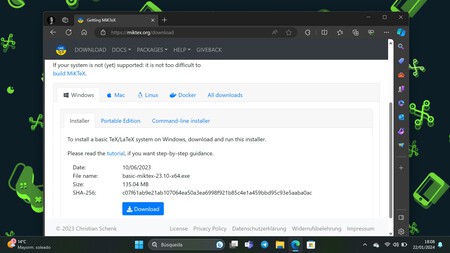
Para usar LaTeX en Windows, necesitas instalar una aplicación compatible en tu ordenador. No existe un programa general llamado LaTeX, sino que hay distintos clientes para diferentes sistemas operativos. En Windows, puedes optar por MiKTeX o TeX Live.
Nosotros vamos a optar por el primero, por lo que el primer paso es entrar en miktex.org, y una vez dentro pulsar en la pestaña Download. Aquí, verás un módulo de descargas, y en la pestaña de Windows, pulsa en el botón Download de descarga que aparece en la pestaña Installer.
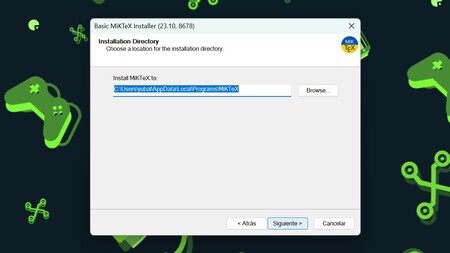
Una vez descargues el instalador, lánzalo en Windows y sigue los pasos para instalarlo. Se utiliza un instalador sencillo y en pocos pasos, en el que primero tienes que aceptar las condiciones de copyright, luego decidir si instalarlo para tu usuario de Windows o para todos, elegir la ruta donde quieres instalarlo, configurar la hoja y los paquetes de instalación y, finalmente, iniciar la instalación.
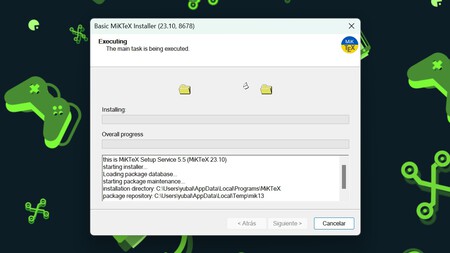
Ahora, simplemente tienes que esperar unos minutos mientras el programa que has descargado instala MiKTeX, que es el cliente de LaTeX que vamos a utilizar. Una vez termines, se te dará a elegir si quieres buscar actualizaciones, y al hacerlo ya podrás salir del instalador.
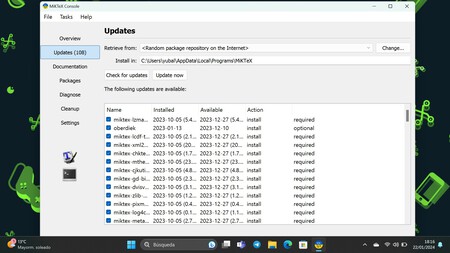
Cuando salgas del instalador, se ejecutará la consola de MiKTeX buscando actualizaciones si le diste que las buscara, y lo normal es que encuentres más de 100 actualizaciones. Por lo tanto, el último paso para instalar el programa es completar las actualizaciones para tenerlo todo al día.
Y ya está, ahora solo te queda abrir el menú de inicio y buscar el programa TeXworks, que es con el que vas a empezar a poder utilizar LaTeX en Windows Te aparecerá una hoja en blanco, y ya podrás empezar a usarlo.
Cómo empezar a usar LaTeX
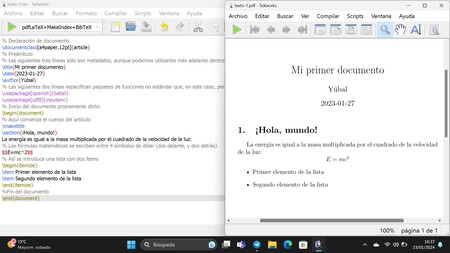
Antes de empezar a utilizar LaTeX, necesitas tener en cuenta algunas cosas. Para empezar, todos los comandos empiezan de la misma manera, con una barra invertida o '\'. Por lo tanto, cuando vayas a empezar a escribir uno, pon la barra invertida y luego el comando que quieres utilizar.
Además de esto, los argumentos de los comandos se indican con llaves o los símbolos '{}'. Vamos, que escribes el \comando, y luego entre llaves tienes que indicar cuál es el argumento. Por ejemplo, si el comando es \author para indicar el autor del documento, en mi caso todo completo sería \author {Yúbal} para indicar mi nombre como autor del documento.
Puedes dejar comentarios en tu texto, al lado de un comando o entre ellos. Para eso, tienes que escribir el símbolo de porcentaje '%', y todo lo que se sitúe a su derecha será ignorado por el compilador. En cuanto a los espacios en blanco o saltos de línea, aunque pongas varios seguidos, el programa los detectará como uno solo.
Por último, crear un documento con LaTeX es como crear un programa, es como programar. Primero tendrás que componerlo todo escribiendo todo el código y los comandos, y para terminar tendrás que pulsar en el botón de Compilar. Cuando lo hagas, verás el resultado del texto que has generado. La mayoría de editores van a generar documentos PDF al compilar tu código.
Así es la estructura general de un documento
Para que tengas dónde empezar, vamos a indicarte cómo sería la estructura general de un documento hecho con LaTeX, tal y como nos indicaron en Genbeta. Esto es como una plantilla, para que puedas crear tu primer documento esencial:
% Declaración de documento
\documentclass[a4paper,12pt]{article}
% Preámbulo
% Las siguientes tres líneas sólo son metadatos, aunque podemos utilizarlos más adelante dentro del documento
\title{Mi primer documento}
\date{2023-01-27}
\author{Yúbal}
% Las siguientes dos líneas especifican paquetes de funciones no estándar que, en este caso, permiten al documento manejar adecuadamente textos en español
\usepackage[spanish]{babel}
\usepackage[utf8]{inputenc}
% Inicio del documento propiamente dicho
\begin{document}
% Aquí comienza el cuerpo del artículo
\maketitle
\section{¡Hola, mundo!}
La energía es igual a la masa multiplicada por el cuadrado de la velocidad de la luz:
% Las fórmulas matemáticas se escriben entre 4 símbolos de dólar (dos delante, y dos detrás)
$$E=mc^2$$
% Así se introduce una lista con dos ítems
\begin{itemize}
\item Primer elemento de la lista
\item Segundo elemento de la lista
\end{itemize}
%Fin del documento
\end{document}
Una vez has llegado hasta aquí, ya solo te queda empezar a ampliar poco a poco tus conocimientos. Para empezar a aprender LaTeX, tal y como nos indican en Xataka Windows, podemos hacerlo con la página de Wikibooks (en inglés). También hay webs en español como esta introducción al sistema creada por profesores de la UPM. The (Not So) Short Introduction to LaTeX2e (enlace en español) también es un buen recurso, aunque un poco extenso para los primerizos.
Con estas primeras guías vas a poder dar tus primeros pasos, pero recuerda que hay una gran comunidad detrás de este programa y este método para generar documentos, por lo que solo con buscar en Internet encontrarás muchos foros y comunidades especializados donde te podrán ayudar con tus dudas, y muchas guías donde aprender.
En Xataka Basics | Los 7 mejores editores para programar en Phyton






Ver 9 comentarios